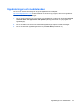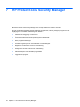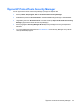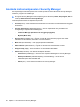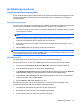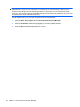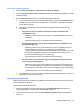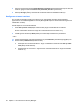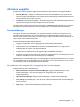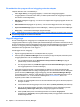HP ProtectTools User Guide - Windows XP, Windows Vista, Windows 7
3. Skriv ett nytt lösenord i textrutan New Windows password (Nytt Windows-lösenord) och skriv det
sedan en gång till i textrutan Confirm new password (Bekräfta nytt lösenord).
4. Klicka på Change (Ändra), så ändras ditt nuvarande lösenord omedelbart till det nya.
Konfigurera ett smart card-kort
Om du väljer smartcard-inloggning och datorn har en inbyggd eller ansluten smartcard-läsare,
uppmanas du av installationsguiden för Security Manager att skapa en smartcard-PIN-kod (personal
identification number).
Så här skapar du en smartcard-PIN-kod:
1. Under Set up smart card (Skapa smartcard-kort) anger och bekräftar du en PIN-kod.
Du kan också ändra din PIN-kod. Ange din nuvarande PIN-kod och sedan en ny.
2. Fortsätt genom att klicka på Next (Nästa) och sedan följa instruktionerna på skärmen.
– eller –
▲
På Security Managers instrumentpanel klickar du på Credentials (Autentiseringsuppgifter) och
klickar sedan på Smart Card (Smartcard-kort).
●
Så skapar du en smartcard-PIN-kod – Ange och bekräfta en PIN-kod under Set up smart
card (Skapa smartcard-kort).
●
Så här ändrar du en PIN-kod – Ange först din nuvarande PIN-kod och ange och bekräfta
sedan en ny.
30 Kapitel 7 HP ProtectTools Security Manager